word检错怎么关闭 如何关掉word纠错
更新时间:2022-11-14 15:55:01作者:run
通常情况,我们在使用word工具进行编辑文档的时候,都会默认开启word文档的检错功能,今天小编给大家带来word检错怎么关闭,有遇到这个问题的朋友,跟着小编一起来操作吧。
解决方法:
1.打开一个编辑好文字的WORD文档,小编这里以《木兰辞》为例。

2.可以发现,文章中有九处被标记了下划线或者波浪线的“错误”,实际大家都知道,这些在文言文的用法中都是没有错误的,如此一标记,感觉文章被纹了很丑的“纹身”一样,让我们来去除这些“纹身”。
3.找到左上角处的“文件”,点击进入。
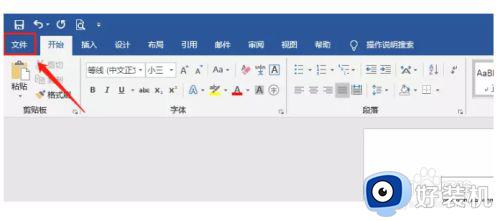
4.在弹出的左侧菜单里最下方找到并单击“选项”。

5.在弹出的WORD选项卡里左侧菜单里找到并点击“校对”。
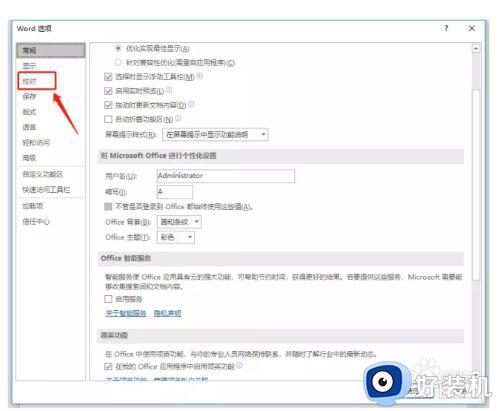
6.在校对选项卡中找到“在WORD中更正拼写和语法时”功能区,在功能区中去掉下图中三项功能的勾选,然后点击“确定”即可。
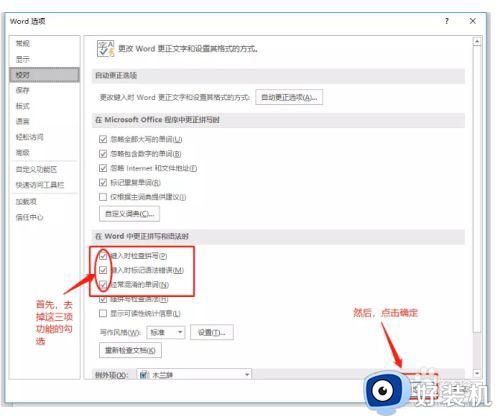
7.效果如下。

8.这时再看刚才的“重灾区”,是不是已经没有下划线和浪线的标记了。
以上就是小编给大家介绍的关掉word纠错设置方法的全部内容,还有不懂得用户就可以根据小编的方法来操作吧,希望能够帮助到大家。
word检错怎么关闭 如何关掉word纠错相关教程
- 怎样去掉word中的波浪线 怎样去掉word下面的波浪线
- word文档波浪线怎么去掉 word文档下划波浪线怎么删除
- word怎么查找错别字 word文档怎么检查错别字
- word拼写检查在哪里 word拼写检查怎么操作
- word文档错误报告怎么去掉 word文档打开遇到错误报告怎么处理
- word蓝色波浪线如何去除 word蓝色波浪线怎么去掉
- WPS拼写检查关不掉怎么办 如何关闭WPS拼写检查功能
- word文档拼写检查功能在哪 word文档拼写和语法在哪里打开
- word空格出现小圆点怎么关闭 word打空格出现小圆点如何去掉
- word怎样去掉红色波浪线 word怎么不显示红色波浪线
- 电脑无法播放mp4视频怎么办 电脑播放不了mp4格式视频如何解决
- 电脑文件如何彻底删除干净 电脑怎样彻底删除文件
- 电脑文件如何传到手机上面 怎么将电脑上的文件传到手机
- 电脑嗡嗡响声音很大怎么办 音箱电流声怎么消除嗡嗡声
- 电脑我的世界怎么下载?我的世界电脑版下载教程
- 电脑无法打开网页但是网络能用怎么回事 电脑有网但是打不开网页如何解决
电脑常见问题推荐
- 1 b660支持多少内存频率 b660主板支持内存频率多少
- 2 alt+tab不能直接切换怎么办 Alt+Tab不能正常切换窗口如何解决
- 3 vep格式用什么播放器 vep格式视频文件用什么软件打开
- 4 cad2022安装激活教程 cad2022如何安装并激活
- 5 电脑蓝屏无法正常启动怎么恢复?电脑蓝屏不能正常启动如何解决
- 6 nvidia geforce exerience出错怎么办 英伟达geforce experience错误代码如何解决
- 7 电脑为什么会自动安装一些垃圾软件 如何防止电脑自动安装流氓软件
- 8 creo3.0安装教程 creo3.0如何安装
- 9 cad左键选择不是矩形怎么办 CAD选择框不是矩形的解决方法
- 10 spooler服务自动关闭怎么办 Print Spooler服务总是自动停止如何处理
